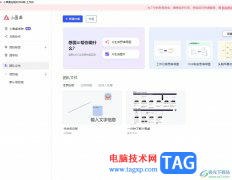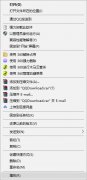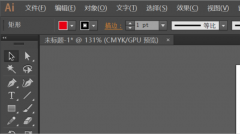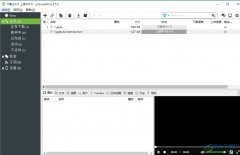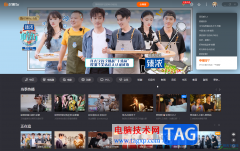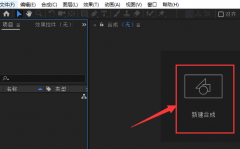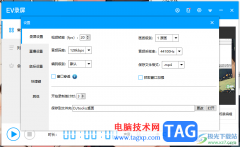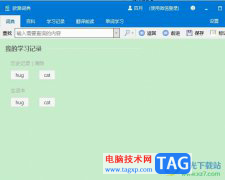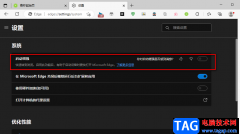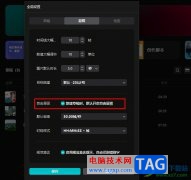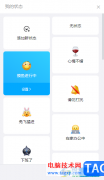我们在使用CorelDRAW X7的过程中,经常会需要添加页码,那么究竟是怎么操作的呢?在这里小编就为大家带来了CorelDRAW X7添加页码的具体步骤哦,还不会的朋友可以来了解了解哦。
首先,打开CorelDRAW X7软件,单击绘图区下方的+号,插入多页,如3页(如图所示)。
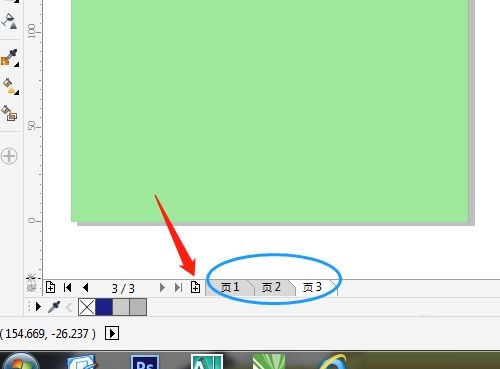
然后,单击布局菜单→插入页码→位于所有页,页面下方显示对应的页数(如图所示)。
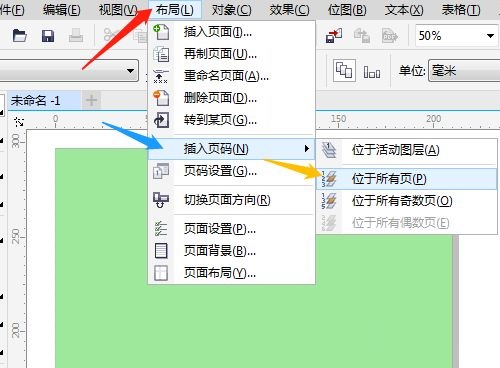
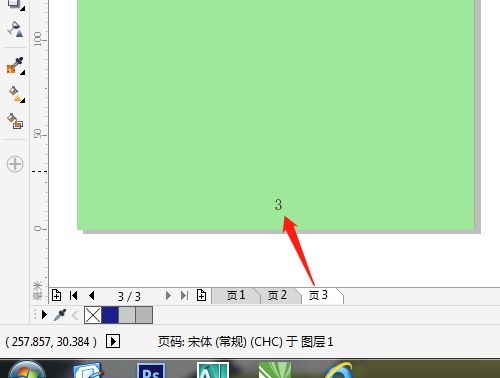
最后,布局菜单→插入页码,这里还有其他选项,可以去操作(如图所示)。
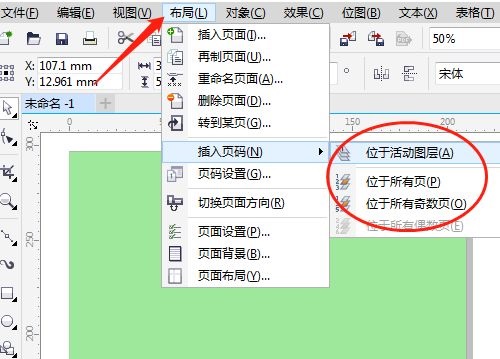
以上就是小编带来的CorelDRAW X7添加页码的具体步骤,大家不要错过哦。